YouTubeでよく「概要欄をご覧ください」とか「ダウンロードデータ」とか言いますよね。あれって、どこ?それって何?という初心者の方に向けて詳しく解説します。
新しい動画(スマートフォン)のご紹介
目次
概要欄
YouTubeで
・「詳しくは概要欄を見てください」とか
・「詳細は下をクリック」とか
いろいろな言い方をしますよね。わかりずらいという声もわかります。
パソコンの場合
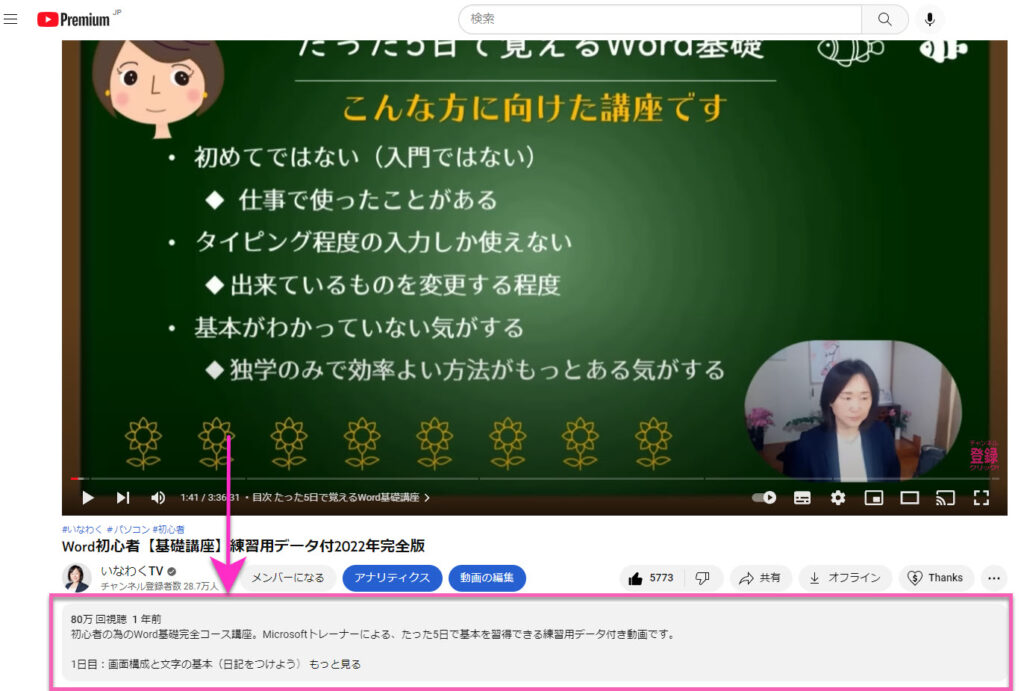
と
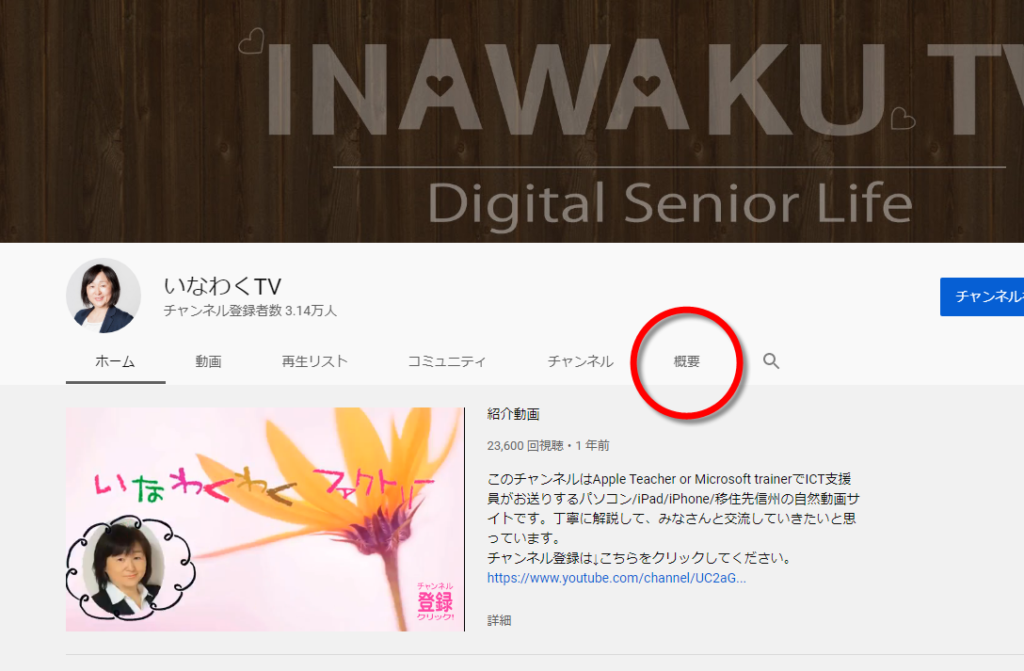
上に2つの画像を用意しましたが、上にある図①の「もっと見る」は、その動画の詳細という意味です。「下の概要欄をご覧ください」と言ったら一般的には「もっと見る」をクリックしましょう。
memo:ちなみに、トップページにある「概要」とはそのチャンネル全体の概要を書いておく場所になっています。書き方は自由ですが、チャンネル運営している人のチャンネルへの思いだったり、自己紹介などが綴られています。
スマホの場合
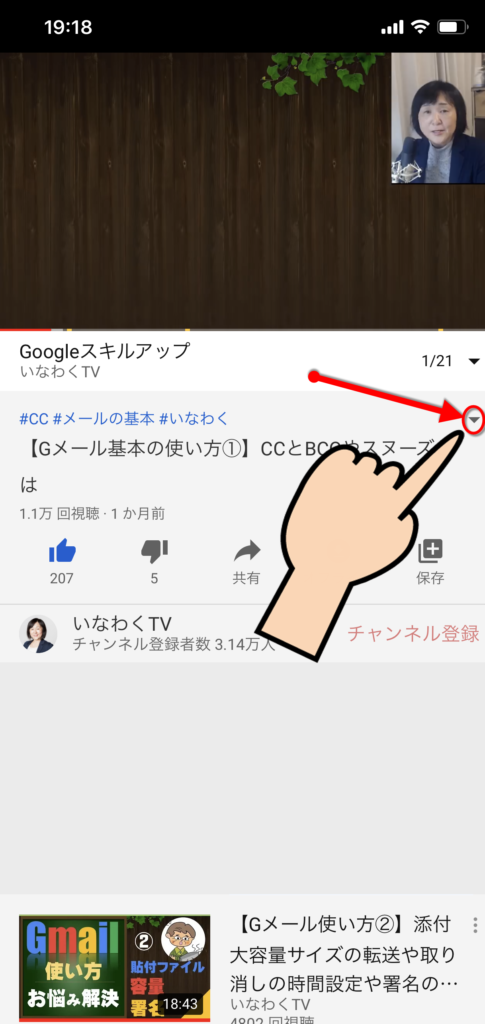
iPhoneの場合は、▼ボタンをタップして詳細を表示させることが出来ます。
ダウンロードの方法
現在YouTubeから直接ダウンロードするリンクは、張っておりません。こちらのサイトか、もしくは古い動画であれば、【いなわくわくファクトリー】のサイトに直接アクセスし、ダウンロードしてください。
Excelなどの練習用のデータや完成見本のデータを「ダウンロードしてください」と言うことがあります。ダウンロードのデータがどこにあるのかわからない方に向けた解説やダウンロードをした後の解説を致します。
YouTubeの「もっと見る」
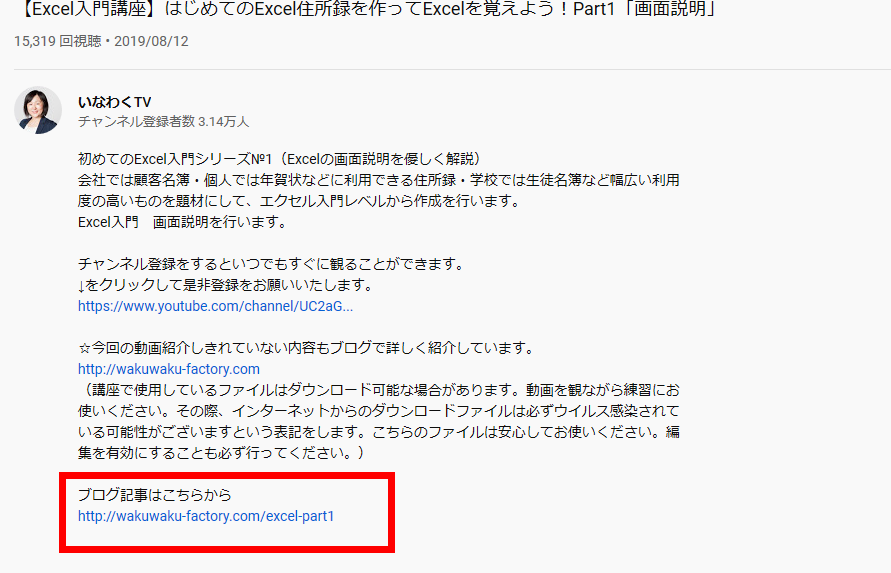
まずは、YouTubeの動画の詳細を開きます。方法は先ほど述べたように、「もっと見る」や、スマホなら「▼」ボタンよりドロップダウンして文字を表示させましょう。
その文字列の中に、【ブログ記事はこちらから】とあったらクリックしましょう。その動画と解説とダウンロードデータがある場合には全て含んだページへ、ジャンプします。
Microsoft Edgeでダウンロードの場合

どのブラウザ(インターネットを観るためのアプリ)により少し操作が変わります。まずはMicrosoft Edgeの操作からご紹介します。

①リンク(次のページにジャンプすることが出来る繋がりを意味します。マウスカーソルを文字や図の上に置くと形が指に変わります。)をクリックすると、別のページにジャンプします。Excelの画面が表示されますが、画面の中央には「読み取り」と表示されます。まだどこにも保存していないからです。
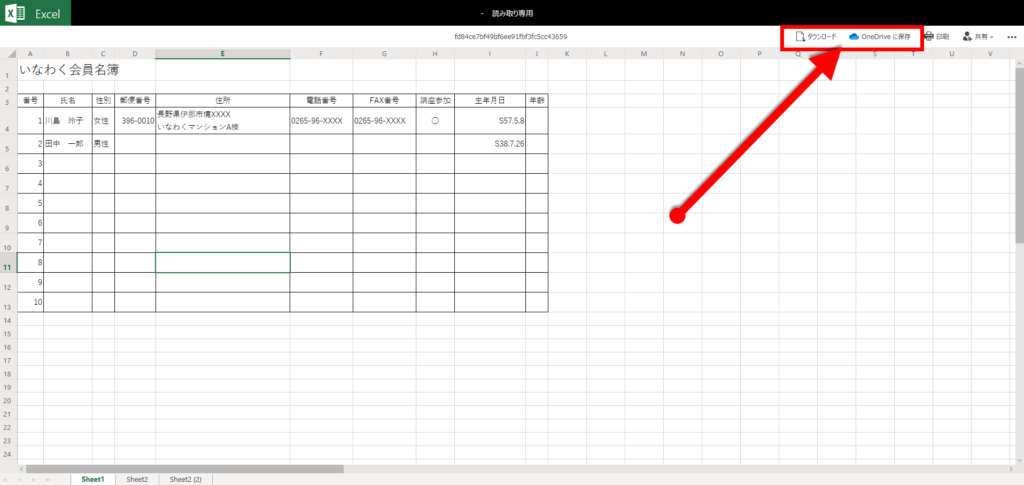
②画面の右上にある「ダウンロード」をクリックしましょう。

③「保存」ボタンをクリックすると「ダウンロード」というパソコン内のフォルダに格納されます。この場合、ボタンを押しても名前を付けて保存のダイアログボックスは表示することはありません。
上向きの「く」の字をクリックすると「名前を付けて保存」が表示されます。これをクリックすることで保存する場所を指定して、かつ保存するファイル名も自分でつけることが出来るようになります。わかりやすい名前を付けて、好きな場所に保存しましょう。
データをダウンロードして開いたExcelファイルは、必ずセキュリティ上すぐに使えないようになっています。画面の上にある「バー」(黄色い部分)にある「 編集を有効にする」ボタン をクリックして編集を有効にしてから作業しましょう。
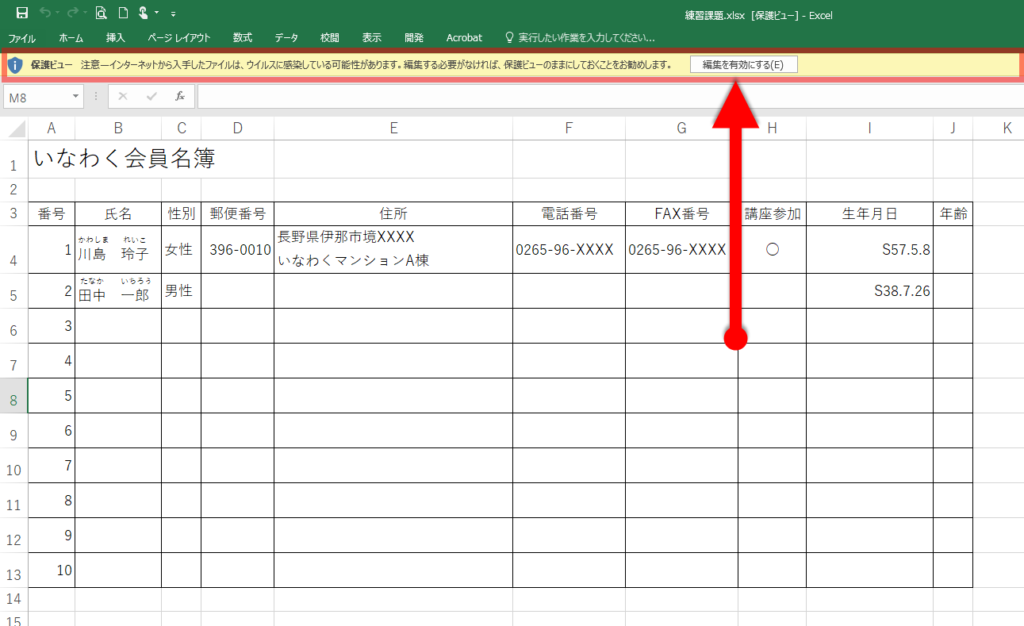
Chromeでダウンロード方法
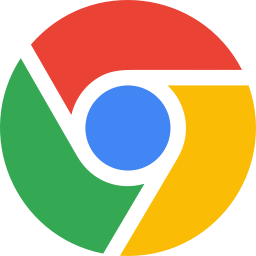
①Microsoft Edgeの作業とは違い、Chromeでインターネットを利用している場合の解説です。

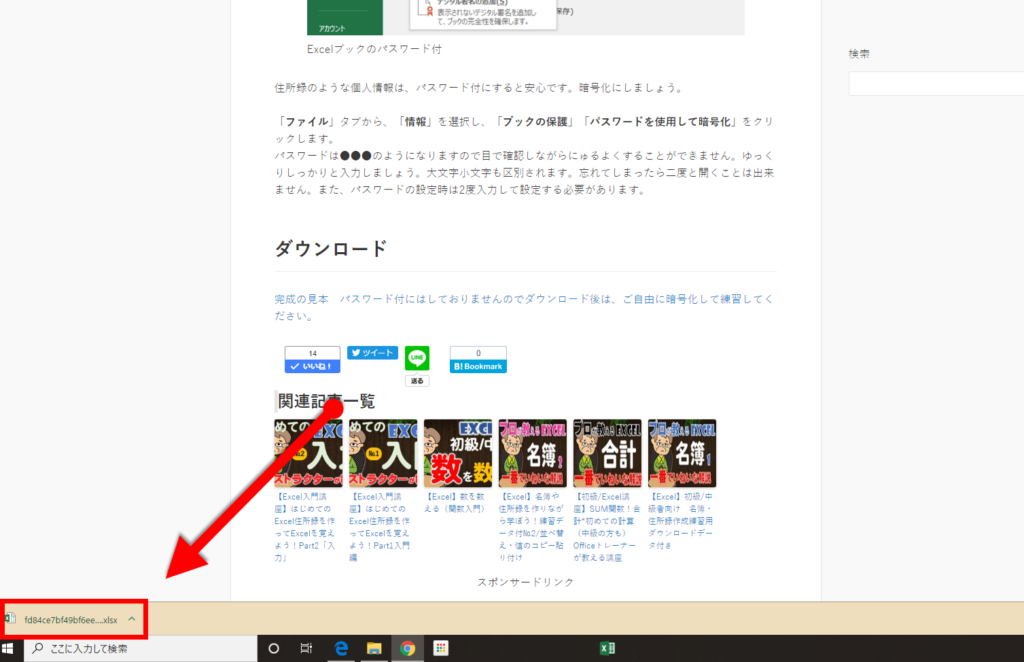
②画面の左下に図の様な表示がされます。クリックしましょう。するとファイルが開きます。
データをダウンロードして開いたExcelファイルは、必ずセキュリティ上すぐに使えないようになっています。画面の上にある「バー」(黄色い部分)にある「 編集を有効にする」ボタン をクリックして編集を有効にしてから作業しましょう。
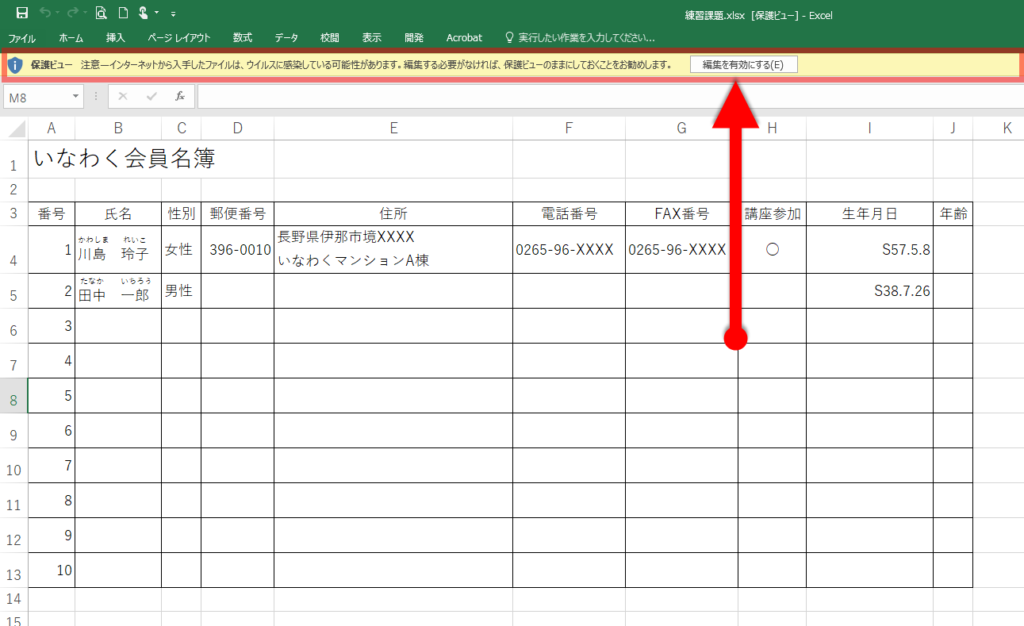




[…] ダウンロードの方法などの解説記事はこちらを参考にしてください。 […]